在各大商业综合体和休闲场所中,微信照片打印机已成为常见便民设备。这种智能终端通过移动互联技术实现快速影像输出,用户仅需完成简单交互即可获得实体照片。本文将详细解析设备操作全流程,帮助用户掌握这项便捷服务的使用技巧。
微信照片打印机使用指南
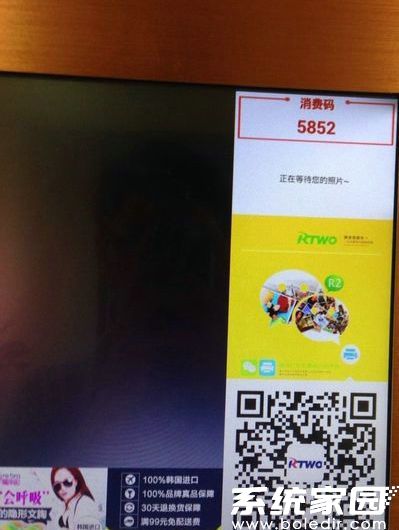
设备启用前需确认网络环境稳定,建议优先连接场所提供的免费WiFi。操作界面通常设有明确的视觉引导,用户可参照以下步骤完成整个流程:
第一步:定位设备显眼处的专属二维码标识。使用微信扫一扫功能识别图案,系统将自动跳转至关联服务号关注页面。部分新型设备支持蓝牙近场感应,手机贴近指定区域即可触发交互界面。
第二步:完成服务号关注后,主菜单会即时推送操作指引。重点查找含有"影像服务"、"即刻打印"等关键词的功能模块,不同服务商可能采用差异化菜单命名方式。
第三步:进入照片编辑界面后,系统提供多种输出规格选择。常见选项包括经典6寸、方形拍立得模式、多宫格拼图等个性化版式。建议根据最终用途选择合适尺寸,社交展示推荐创意版式,证件用途选择标准尺寸。
第四步:从本地相册选取待处理影像时,需注意文件格式兼容性。设备普遍支持JPG、PNG等常见格式,原始图像分辨率建议保持200dpi以上以确保输出质量。若从即时通讯软件下载图片,请先保存至系统相册再行上传。
第五步:内置编辑器提供基础优化功能。用户可进行亮度调节、对比度修正、滤镜叠加等基础处理。部分高级设备支持智能美颜、背景虚化等AI功能,处理完成后请仔细预览效果再确认提交。
第六步:在终端触摸屏输入服务凭证代码。该验证码通常由设备管理员提供,常见获取方式包括服务号自动推送、现场工作人员发放、消费小票附带等。输入时注意区分大小写及特殊符号。
第七步:确认所有参数无误后启动输出程序。打印进程可通过进度条实时查看,标准6寸照片平均耗时约90秒。期间请勿频繁点击屏幕或移动终端,以免造成指令冲突。
设备运行效率受多重因素影响:网络传输速率决定文件上传速度,建议在5GHz频段下操作;终端热敏组件状态影响物理输出速度,高峰时段可能出现排队情况;图像文件体积过大会延长处理时间,建议提前压缩至10MB以内。
使用过程中如遇系统卡顿,可尝试退出服务号重新扫码激活。照片卡纸等硬件问题应立即联系设备维护人员,切勿自行拆卸处理。为保障隐私安全,建议在公共设备打印后及时清除云端暂存文件。
随着智能硬件的迭代升级,部分新型号已支持AR照片打印、动态影像捕捉等创新功能。用户操作时留意设备提示信息,及时体验技术革新带来的趣味服务。掌握这些实用技巧,即可在各类场景中高效获取实体照片,留存珍贵影像记忆。

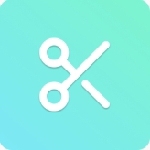
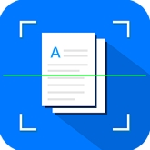


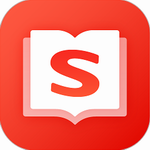







 安卓文件解压工具高效管理方案
安卓文件解压工具高效管理方案 个体工商户执照办理全流程
个体工商户执照办理全流程 韵达速递网点管理工具实战
韵达速递网点管理工具实战 鲤享短视频达人创作必备工具
鲤享短视频达人创作必备工具 番茄影视无广告高清观影
番茄影视无广告高清观影 熊猫表情包安卓版创意素材合集
熊猫表情包安卓版创意素材合集 亲戚关系一键查询工具
亲戚关系一键查询工具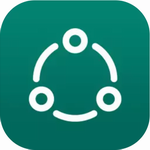 高效会员管理工具推荐
高效会员管理工具推荐